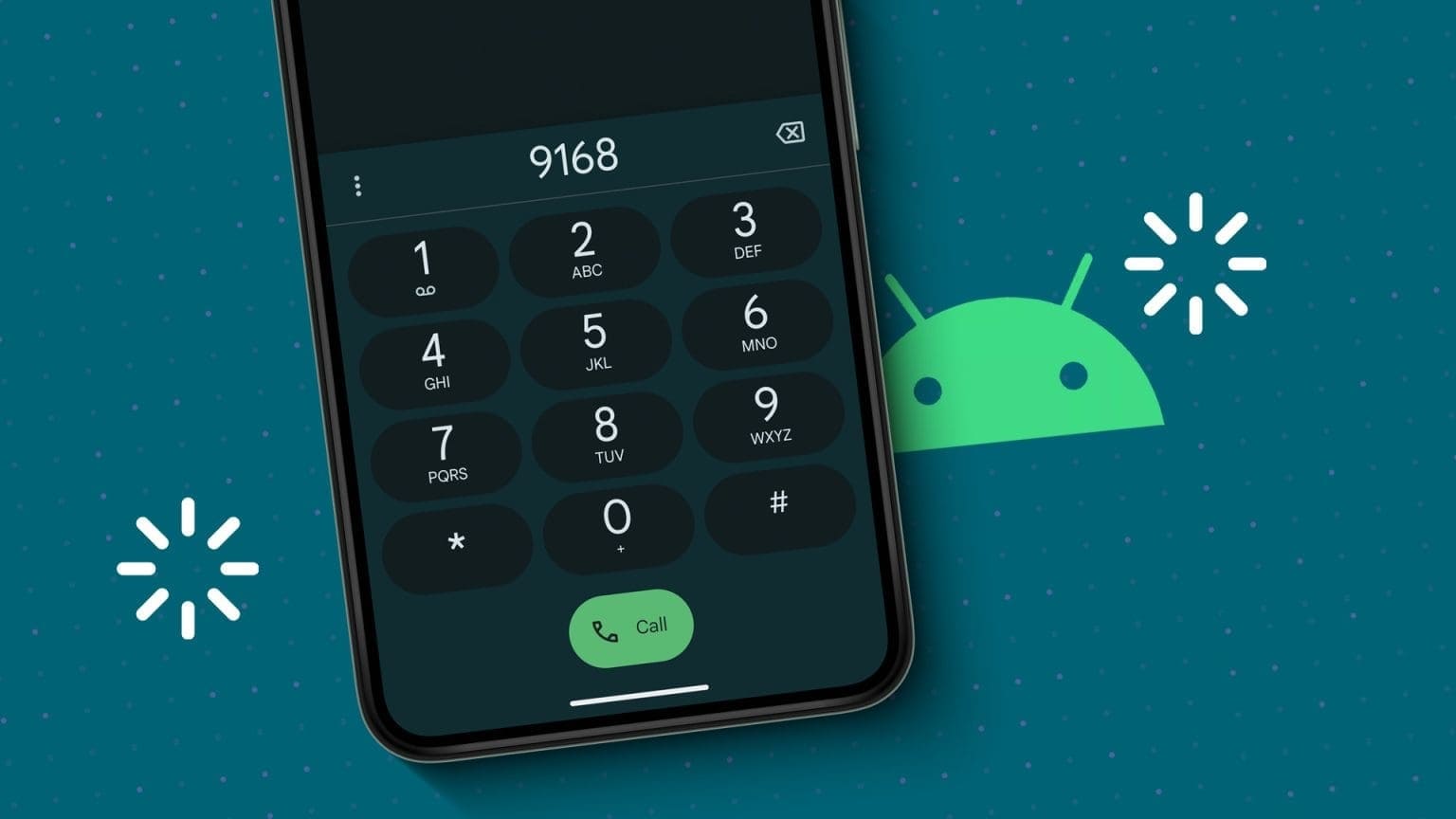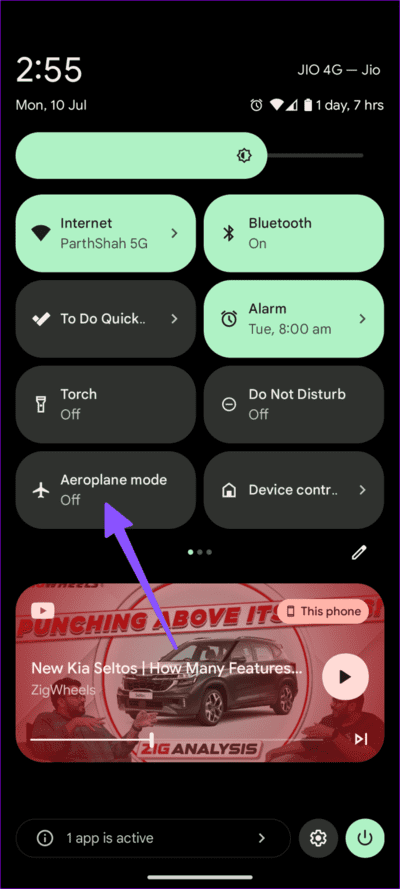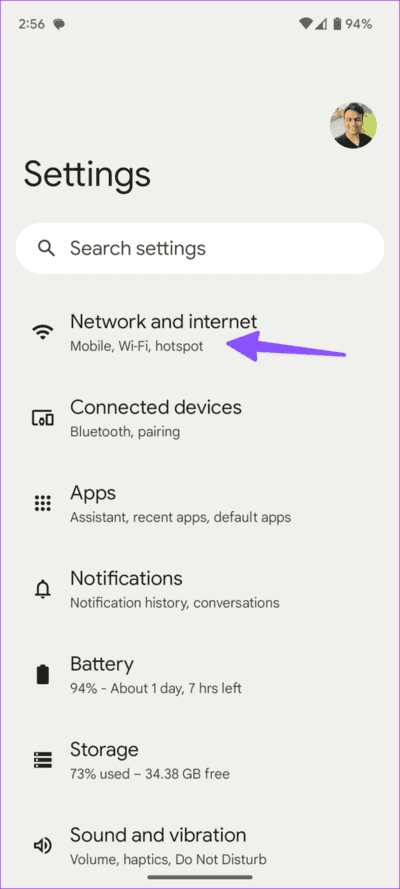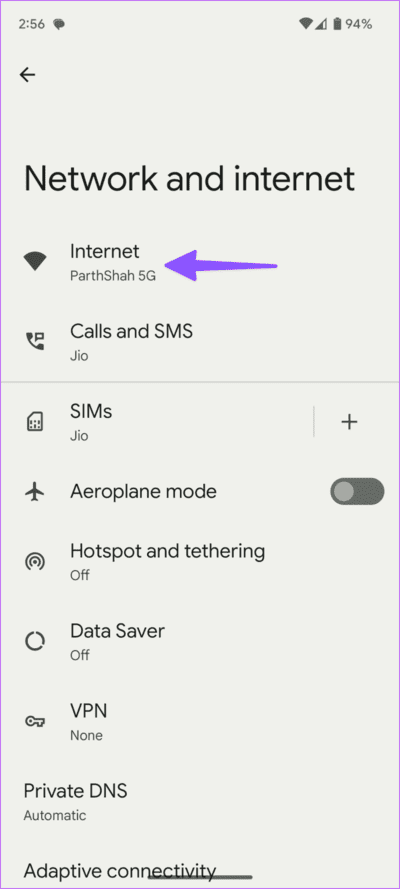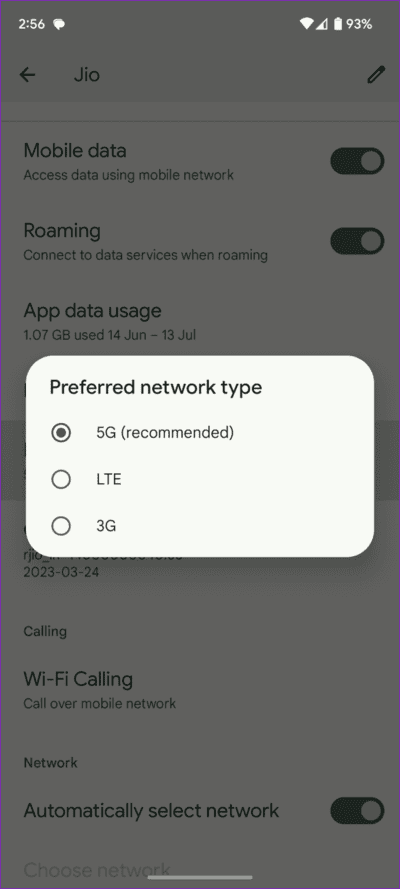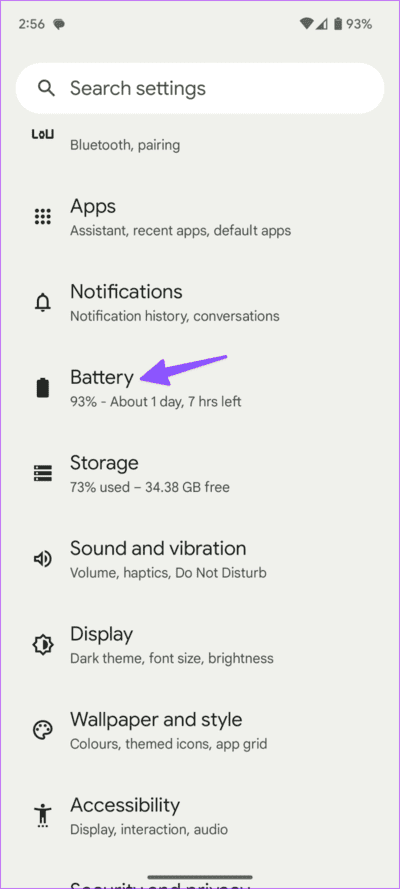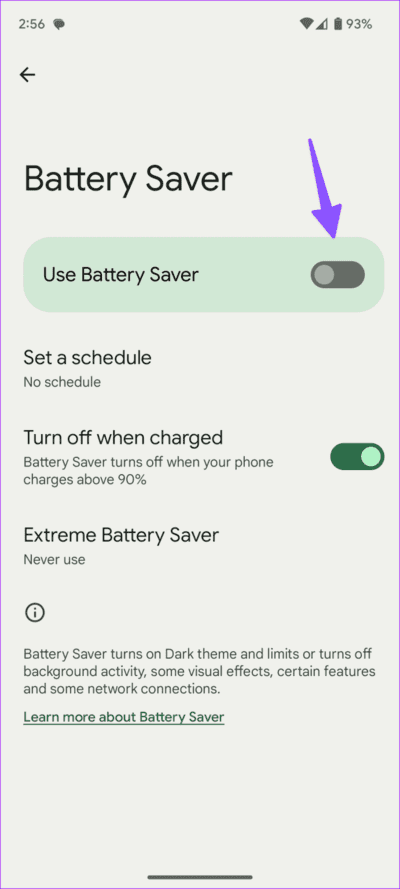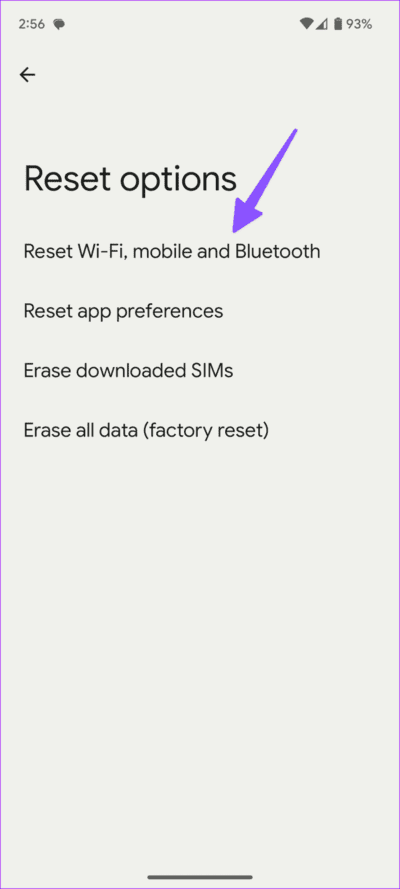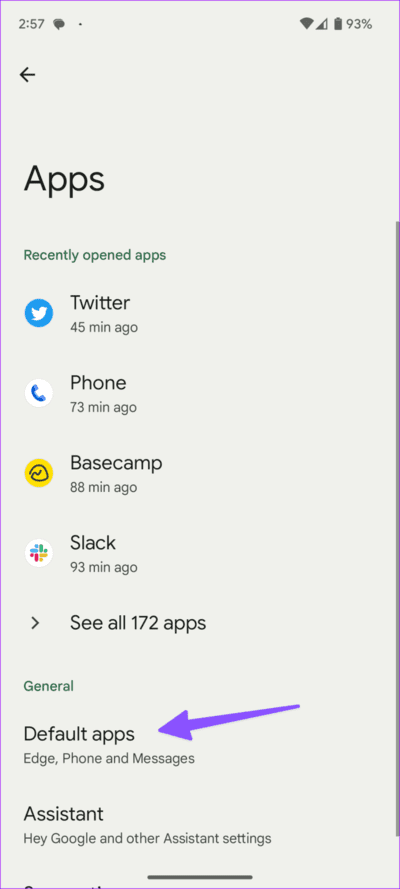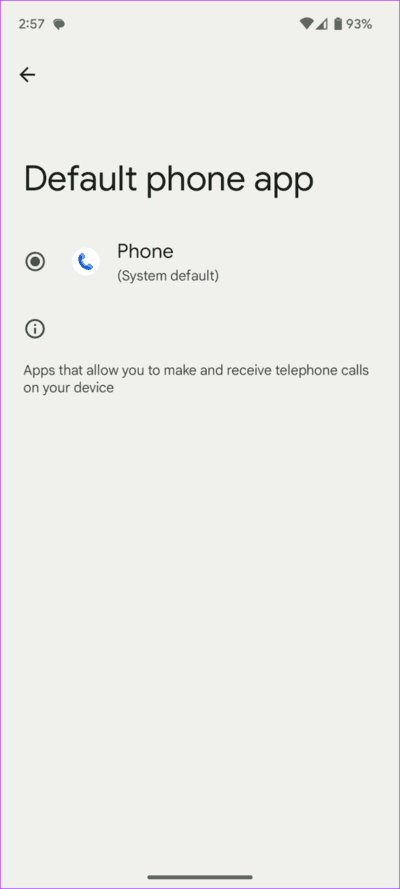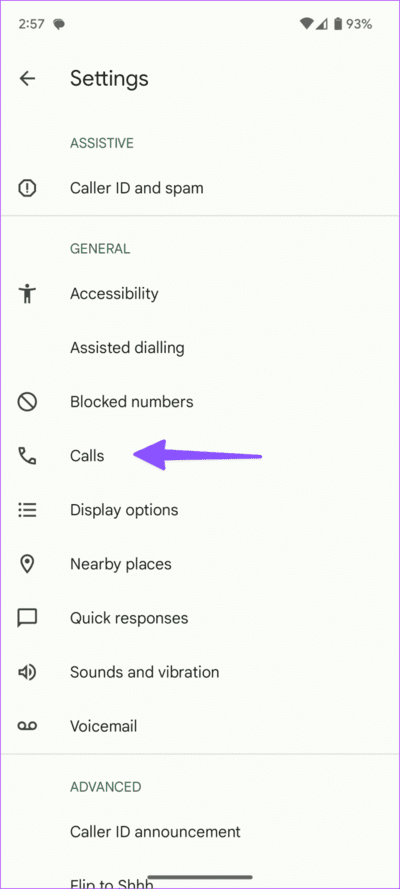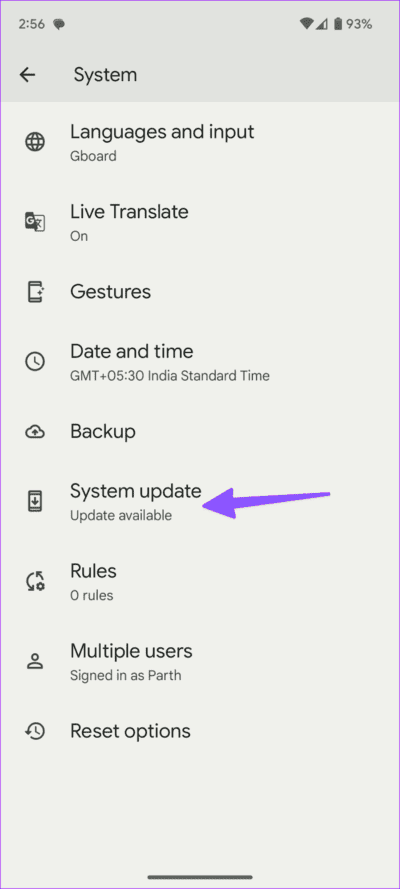Bağlandıktan Sonra Takılan Android Telefonu Düzeltmenin En İyi 11 Yolu
Akıllı telefonunuz birçok şeyi yapabilirken, aramalar ve mesajlar gibi temel konularda başarısız olmak, onu kullanma amacını ortadan kaldırır. Birçok Android kullanıcısı, Telefon uygulamasında bir numara çevirirken telefonlarının takılıp kaldığından şikayet etti.. Durum bağlantı hatalarına yol açmadan önce, sorunsuz giden aramaların keyfini çıkarmak için aşağıdaki adımları kullanın.
Bir arama başlatıldığında Android telefonunuz hemen kapanıyor mu? İnternet üzerinden arama yapmak için her zaman Messenger, Telegram veya WhatsApp gibi uygulamalara geçiş yapabilirsiniz. Ancak bazı durumlarda uygun olmayabilirler. Bunun yerine, 'Android telefon bağlantıda takıldı' sorununu çözmek için aşağıdaki hileleri kullanın.
1. Uçak Modunu etkinleştirin ve devre dışı bırakın
İlk olarak, uçuş modunu kullanarak Android telefonunuzun ağ bağlantısını sıfırlayabilirsiniz. Yaygın ağ hatalarını gidermenin etkili bir yoludur. En iyi yanı, radyoları duraklatmanız ve Wi-Fi ayrıntılarını kaldırmanız gerekmemesidir.
Adım 1: Bir tepsiyi ortaya çıkarmak için ana ekranın üstünden aşağı doğru kaydırın Bildirimler ve etkinleştir Uçuş modu.
Adım 2: biraz bekle bir veya iki dakika ve devre dışı bırak Uçuş modu.
2. Ağ bağlantısını kontrol edin
Arama yapmadan önce Android telefonunuzda ilgili ağ çubuklarını dahil edersiniz. Yalnızca bir veya iki ağ çubuğu varsa, birini aradığınız anda telefonun bağlantısı kesilebilir. Evde veya ofiste ağ bağlantısı sorunları yaşıyorsanız, başka bir ağ sağlayıcısına geçmenin zamanı gelmiş olabilir.
3. SIM kartı iade edin
Telefonunuzda kesilen aramaları düzeltmek için başka bir yararlı numara. SIM kart tepsisini çıkarıp aşınma olmadığından emin olduktan sonra takıp tekrar yerine takabilirsiniz.
4. Operatör planlarını kontrol edin
Yerel operatör planınızın süresi dolduysa cep telefonu numaranızı yeni bir planla doldurmanız gerekir. Taşıyıcı faturanızı son ödeme tarihinden önce ödemeyi unutursanız, taşıyıcı hizmetleri de sona erebilir.
5. 5G'yi devre dışı bırakın
Deniyor musun 5G üzerinden arama yapın Android telefonunuzda mı? 5G bölgenizde yaygın olarak kullanılamıyorsa, aramalar bağlandıktan sonra durabilir. LTE veya 3G'ye geri dönme zamanı.
Adım 1: Bir uygulama açın Ayarlar Ve seçin Ağ ve İnternet.
Adım 2: İnternet'i seçin. Tıklamak dişli ayarları ağın yanında.
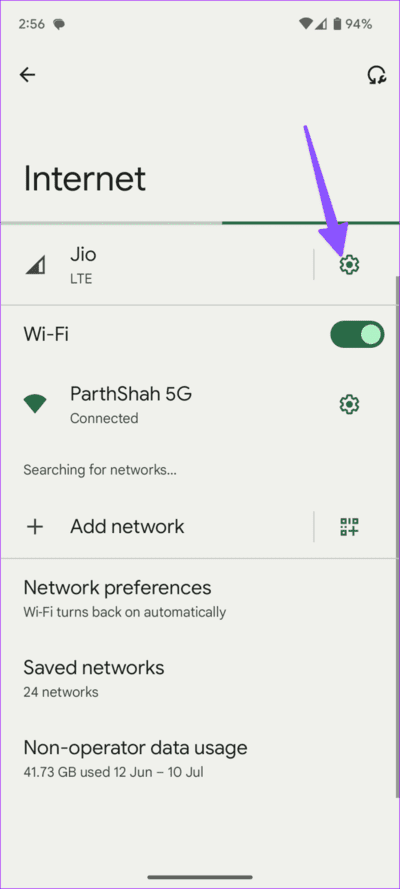
3. adıma geçin: Tercih Edilen Ağ Türü'nü seçin ve LTE veya 3G'nin yanındaki radyo düğmesine basın.
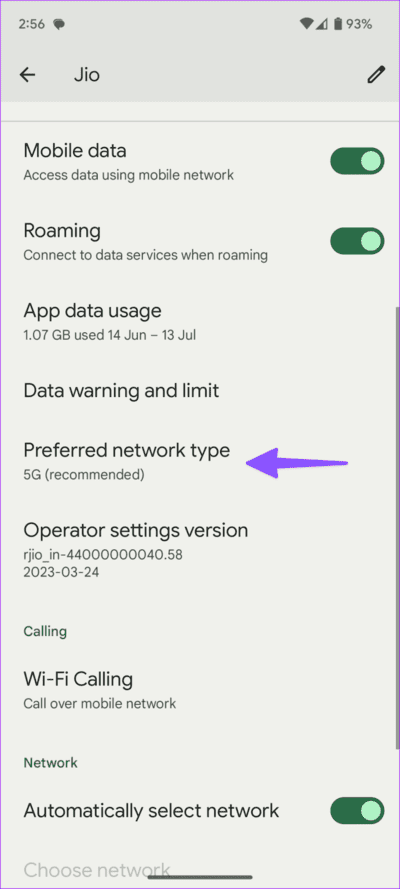
Stabil ağ alımı elde edene kadar bekleyin ve tekrar arama yapmayı deneyin.
6. Pil tasarrufu modunu devre dışı bırakın
Etkin pil tasarrufu modu, Android telefonunuzda arama işlevlerini engelleyebilir.
Adım 1: Bir uygulama açın Ayarlar Ve git batarya.
Adım 2: set Batarya koruyucu. Aşağıdaki menüden devre dışı bırakın.
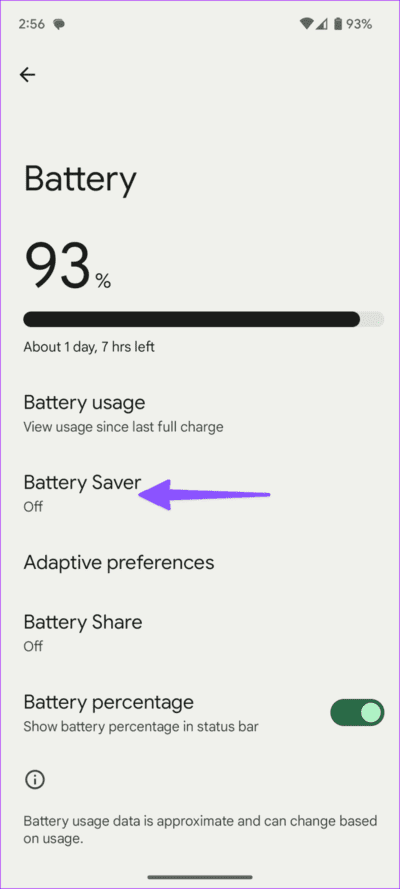
7. Ağ ayarlarını sıfırlayın
Hâlâ ağ bağlantısı sorunları yaşıyorsanız, Android'de ağ ayarlarını sıfırlayın. Bunun, telefonunuza eklediğiniz tüm Wi-Fi bağlantı ayrıntılarını kaldıracağını unutmayın. Ayrıca, Bluetooth cihazlarının ayrıntıları ve şebeke operatörü ayarları sıfırlanacaktır.
Adım 1: Bir uygulama açın Ayarlar Ve sisteme gidin.
Adım 2: Seçenekler'e tıklayın Sıfırla.
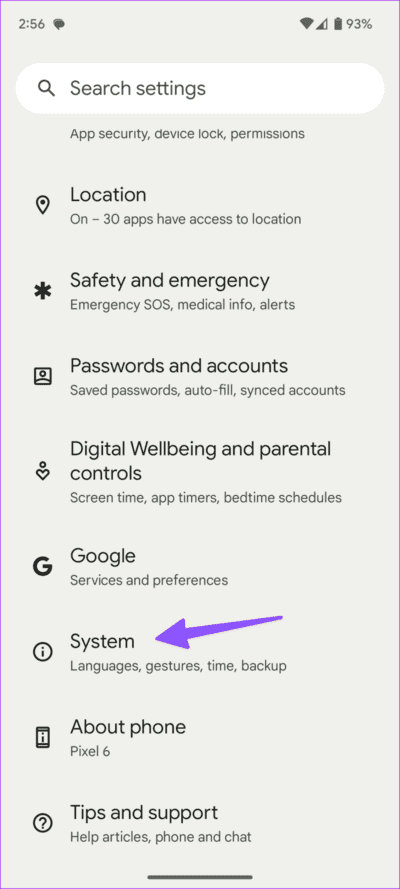
3. adıma geçin: set “Wi-Fi, Mobil ve Bluetooth'u Sıfırla” Bunu aşağıdaki listeden onaylayın.
hakkında özel kılavuzumuzu okuyun iPhone ve Android'de ağ ayarlarını sıfırlayın.
8. Üçüncü taraf telefon uygulamalarını kontrol edin
Varsayılan telefon uygulaması Android'de çalışıyor mu? Google Play Store'da üçüncü taraf mobil uygulama sıkıntısı yoktur. Geçici olarak başka bir telefon uygulamasına geçebilir ve onu varsayılan olarak ayarlayabilirsiniz. TrueCaller Android kullanıcıları arasında popüler uygulamalardan biridir. Telefonunuza indirmek için aşağıdaki bağlantıyı kullanabilirsiniz.
Adım 1: Bir uygulama açın Ayarlar Ve git Uygulamalar.
Adım 2: set Sanal uygulamalar.
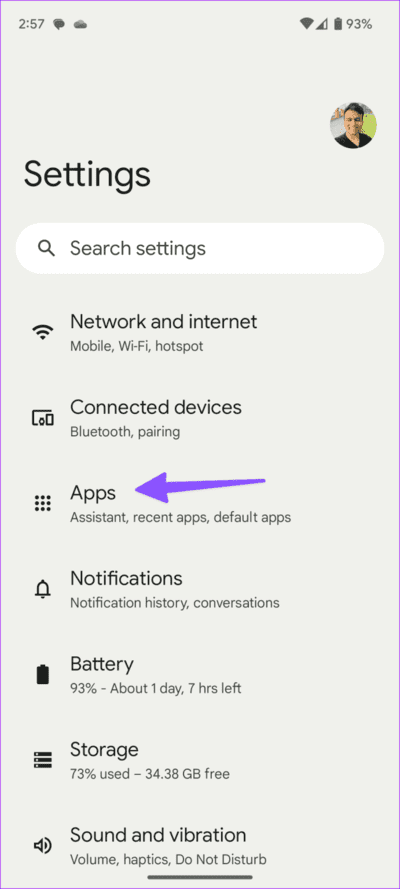
3. adıma geçin: basın Telefon uygulaması Ve varsayılan olarak başka bir uygulama seçin.
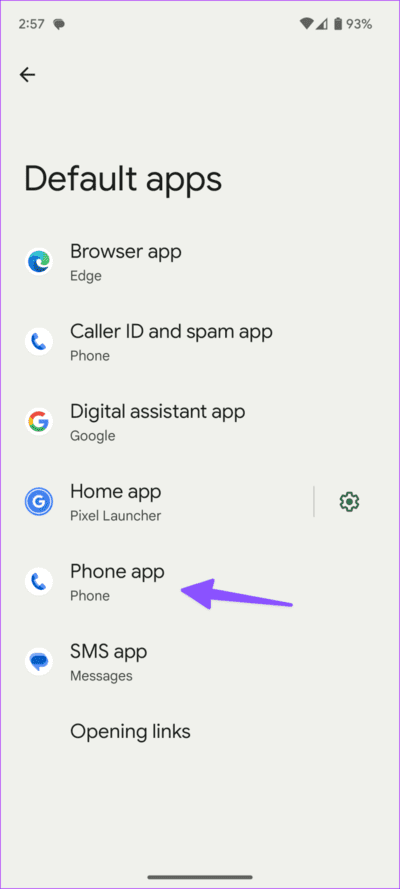
9. WI-FI Aramasını Kullanma
Bir mobil ağ üzerinden arama yapamıyorsanız Wi-Fi ile aramayı keşfedin. Etkinleştirelim.
Adım 1: Bir uygulama açın Telefon Ve basın Üç puan listesi yukarıda. set Ayarlar.
Adım 2: Çağrıları seçin ve tıklayın Wi-Fi aramaları.
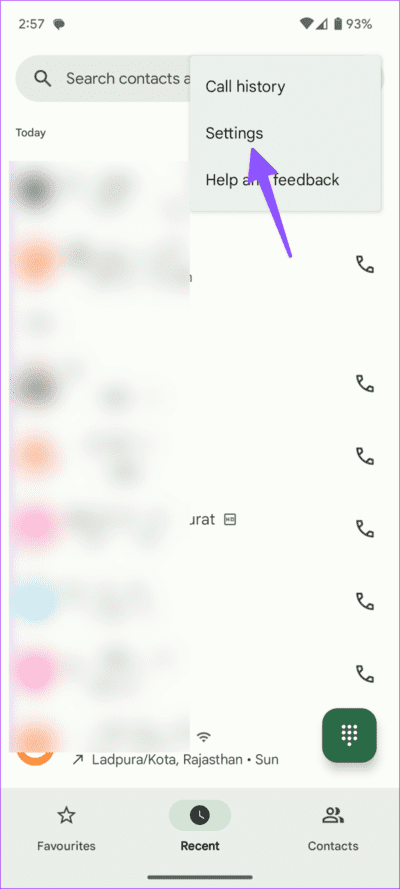
3. adıma geçin: Aşağıdaki menüden seçeneği etkinleştirin.
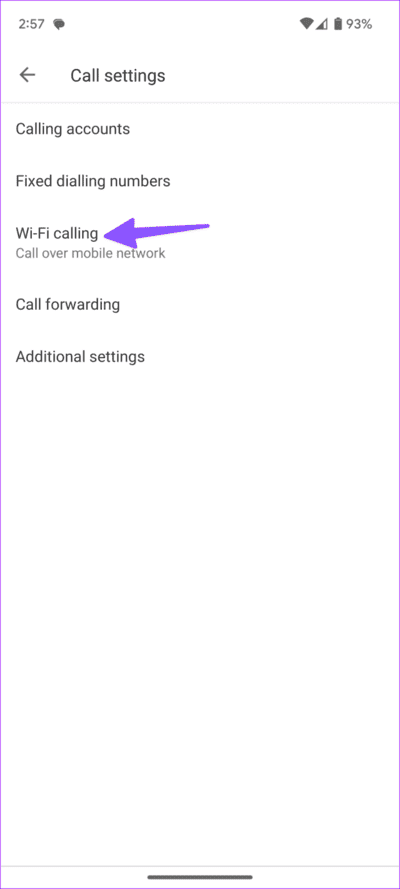
10. Telefonunuzu soğumaya bırakın
Telefonunuzun sıcaklığı anormal derecede yüksekse arama yapmadan önce soğumasını bekleyin. Telefonunuz aşırı derecede sıcaksa aramalarınız kesilebilir.
11. ANDROID'i güncelleyin
Taşıyıcılar, işletim sistemi sürümlerinde üretici yazılımı güncellemeleri yayınlar. Android telefonunuzu en son sürüme güncelleyip tekrar deneyebilirsiniz.
Adım 1: Bir uygulama açın Ayarlar Ve git Sistem.
Adım 2: Güncelle'yi seçin Sistem Ve yükle Son sürüm Telefonunuzda.
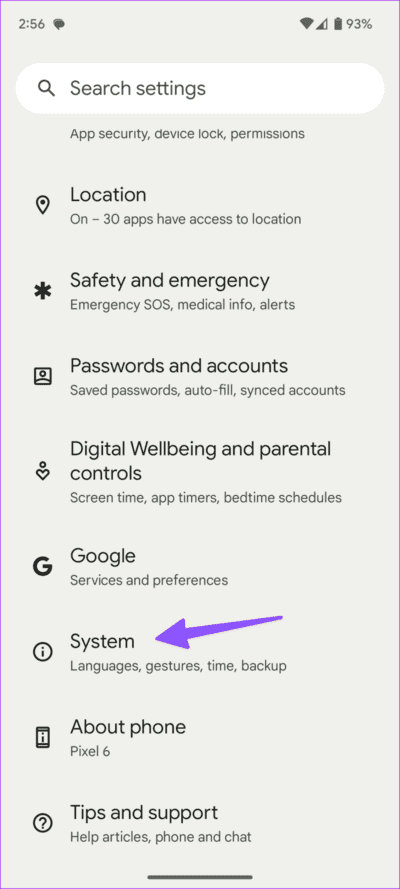
Hatasız sesli arama yapın
Numaralardan hiçbiri aramalar sırasında takılan Android telefonunuzu çözmezse, hatalı, hasarlı veya bozuk bir telefon modemi burada asıl suçlu olabilir. Profesyonellere tamir ettirmek için en yakın servis merkezine gitmekten başka seçeneğiniz yok. Hangi numara senin için işe yaradı? Sonuçlarınızı aşağıdaki yorumlarda paylaşın.